Konfigurowanie Windows 365 Link i logowanie
Po pierwszym włączeniu Windows 365 Link możesz skonfigurować urządzenie i zalogować się przy użyciu konta użytkownika służbowego.
Wymagania
- Dostępna sieć.
- Konto służbowe.
- Komputer w chmurze Windows 365.
Konfiguracja po raz pierwszy
Wykonaj następujące kroki, aby skonfigurować nowe urządzenie:
- Podłącz monitor, klawiaturę USB i mysz USB (zalecane) do urządzenia.
- Podłącz adapter zasilania do portu zasilania, a następnie do gniazda zasilania.
- Włącz urządzenie.
- Na stronie Połączmy cię z siecią wybierz sieć >Dalej.
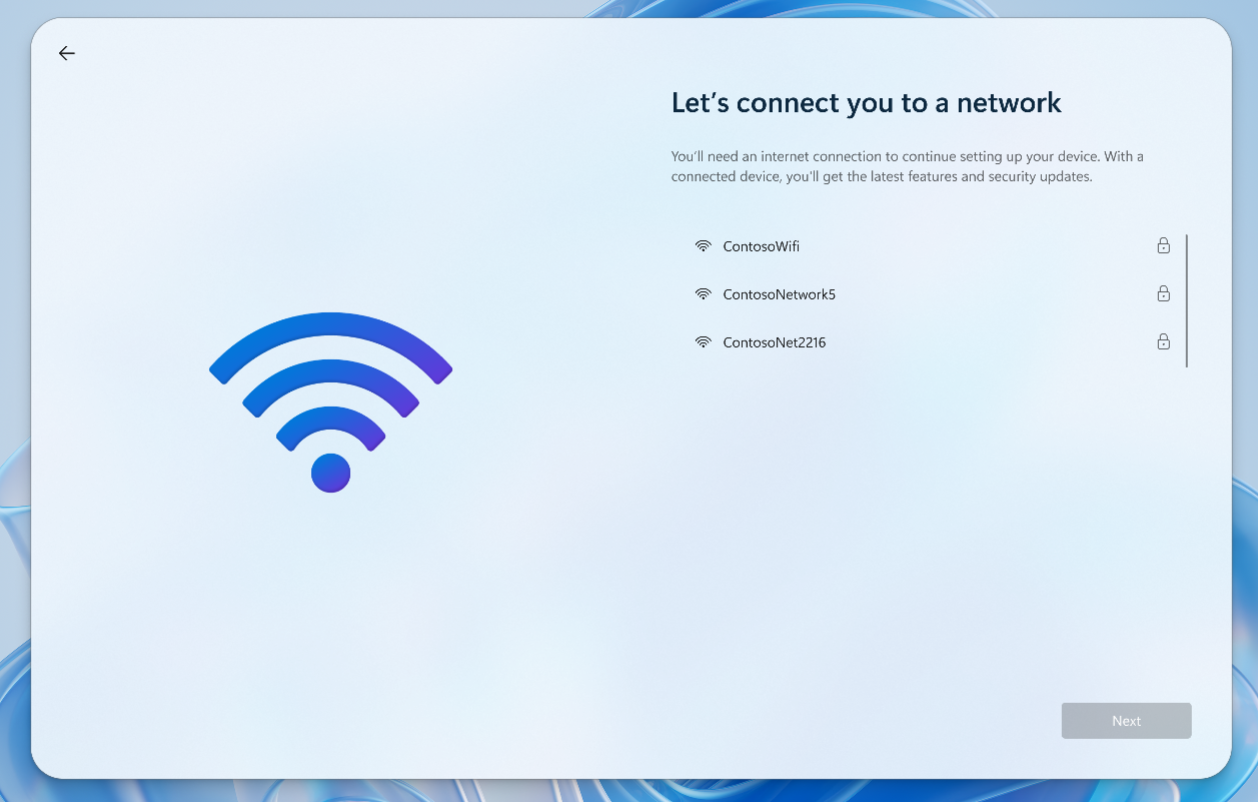
- Na stronie Skonfigurujmy elementy dla twojej pracy lub szkoły wpisz swój służbowy adres e-mail >Next
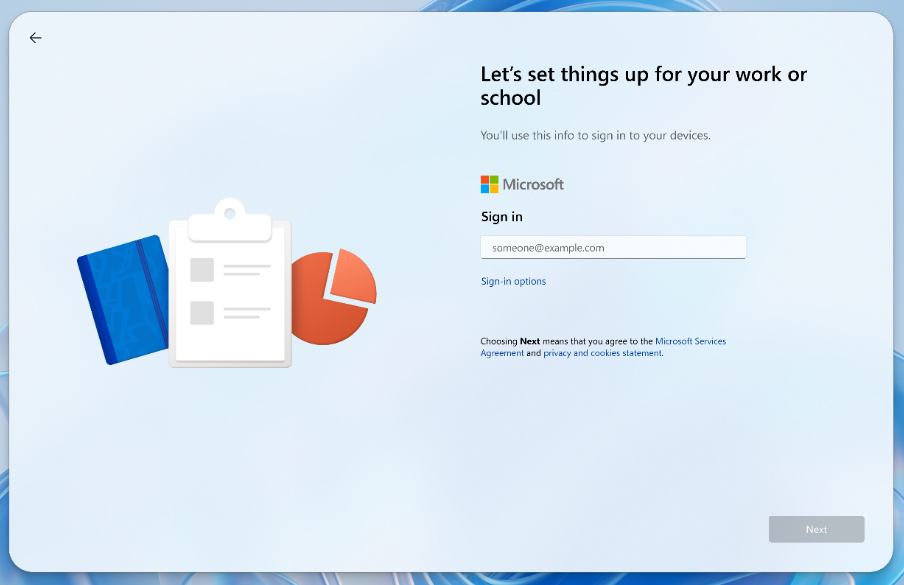
- Uwierzytelnij swoje konto zgodnie z żądaniem. Twoja organizacja zdefiniowała metodę uwierzytelniania (klucz zabezpieczeń FIDO2, klucz dostępu (FIDO2), aplikację Microsoft Authenticator itd.).
- Masz połączenie z komputerem w chmurze ze wszystkimi kontekstami i aplikacjami, które zostały przerwane.
Aby dostosować dodatkowe ustawienia przed zalogowaniem, możesz użyć opcji Szybkie ustawienia w prawym dolnym rogu.
Po pierwszym zalogowaniu Windows 365 Link automatycznie dołącza Tożsamość Microsoft Entra i rejestruje urządzenie w dzierżawie Microsoft Intune skojarzonej z kontem używanym do logowania. Administratorzy organizacji używają Intune do zarządzania maszynami wirtualnymi i urządzeniami sprzętowymi, w tym Windows 365 Link.